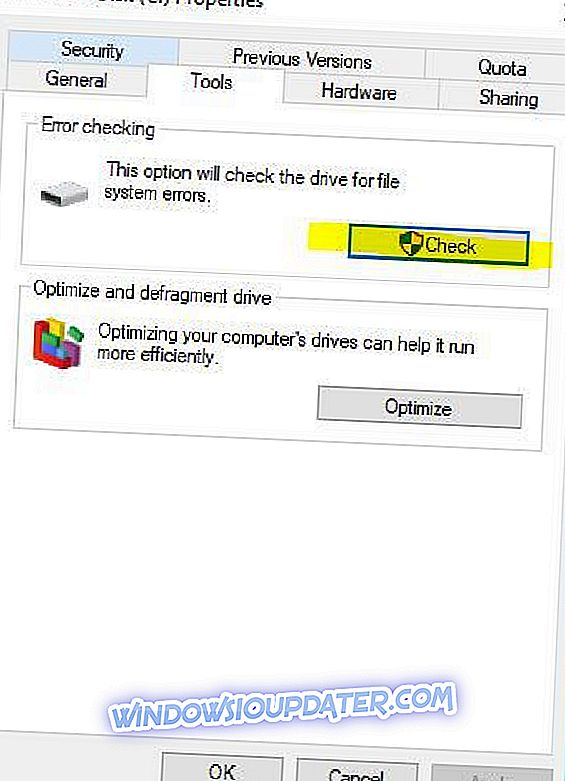Bagaimana cara mengatasi kesalahan 0xc00007b ketika aplikasi tidak mulai di Windows 10, 8.1?
- Instal versi .NET framework terbaru
- Instal ulang versi terbaru dari aplikasi yang bermasalah
- Jalankan aplikasi / file sebagai admin
- Mulai ulang PC Windows Anda
- Instal Pembaruan Windows
- Instal Visual C ++ terbaru
- Gunakan command prompt
- Instal ulang Windows
- Periksa disk untuk kesalahan
Kesalahan 0xc00007b biasanya muncul di sistem operasi Windows Anda dengan pesan "aplikasi tidak dapat memulai dengan benar". Masalah ini terutama terjadi ketika Anda mencoba menjalankan aplikasi yang tidak kompatibel dengan versi Windows yang Anda gunakan. Mengikuti baris di bawah ini akan menunjukkan kepada Anda apa yang dapat Anda lakukan untuk memperbaiki pesan kesalahan 0xc00007b "Aplikasi tidak dapat memulai dengan benar" dan bagaimana cara menghindari pesan kesalahan ini di masa depan.

Menggunakan sistem operasi Windows Anda, Anda harus ingat bahwa ada beberapa aplikasi dan game yang dapat Anda instal pada sistem operasi platform 32-bit dan beberapa aplikasi dan game yang hanya bekerja pada sistem operasi 64-bit dan itulah sebabnya Anda mendapatkan pesan kesalahan ini. Jika aplikasi tidak kompatibel dengan sistem operasi Anda, kemungkinan besar Anda akan mendapatkan kesalahan 0xc00007b.
Perbaiki sekarang 0xc00007b kesalahan "Aplikasi tidak dapat memulai dengan benar"
1. Instal versi .NET framework terbaru
- Langkah pertama yang perlu Anda lakukan adalah menginstal ulang .NET framework dengan versi terbaru yang tersedia dengan mengakses tautan di bawah ini.
- Klik kiri di sini untuk menginstal kerangka .NET terbaru
2. Pasang kembali versi terbaru dari aplikasi yang bermasalah
- Jika menginstal ulang .NET framework tidak berfungsi, maka Anda harus menghapus instalasi aplikasi atau game yang mengalami masalah ini.
- Pasang kembali versi terbaru aplikasi kembali ke sistem Anda.
- Mulai ulang sistem operasi Windows Anda.
- Coba jalankan aplikasi lagi dan lihat apakah Anda masih mendapatkan kesalahan 0xc00007b.
3. Jalankan aplikasi / file sebagai admin
- Buka folder root aplikasi yang ingin Anda jalankan.
- Klik kanan atau tahan tombol ketuk pada file yang dapat dieksekusi aplikasi.
- Klik kiri atau ketuk pada fitur Properties di menu yang muncul.
- Klik kiri atau ketuk pada tab "Kompatibilitas" yang terletak di sisi atas jendela.
- Sekarang di bawah "Privilege Level" topik, Anda perlu klik kiri untuk mencentang kotak di samping "Jalankan program ini sebagai administrator".
- Klik kiri atau ketuk tombol "Terapkan" di sisi bawah jendela ini.
- Klik kiri atau ketuk tombol "OK" di sisi bawah jendela ini.
- Sekarang coba jalankan aplikasi dan lihat apakah Anda masih mendapatkan pesan kesalahan ini.
4. Mulai ulang PC Windows Anda
Setelah Anda menginstal ulang aplikasi atau game, Anda harus memulai ulang sistem operasi Windows segera setelah itu meminta Anda untuk reboot.
Catatan: Sebagian besar aplikasi atau game akan membutuhkan reboot sistem setelah instalasi.
5. Instal Pembaruan Windows
Instal semua pembaruan yang tersedia di sistem operasi Windows 8.1, Windows 10 Anda dengan mengakses fitur "Pembaruan Windows".
6. Pasang Visual C ++ terbaru
- Klik kiri atau ketuk tautan di bawah ini untuk mengunduh dan menginstal Microsoft Visual C ++ terbaru
- Klik kiri atau ketuk di sini untuk menginstal Microsoft Visual C ++
- Reboot sistem operasi Windows setelah proses instalasi selesai dan coba aplikasi Anda sekarang.
7. Gunakan command prompt
- Tekan tombol "Windows" dan klik kanan pada ikon "cmd" yang Anda sajikan di sana.
- Pilih fitur "Run as administrator".
- Anda sekarang memiliki prompt perintah dengan hak administratif di depan Anda.
- Tulis di jendela command prompt berikut ini: “c: / f / r” tanpa tanda kutip.
- Tekan tombol "Enter" pada keyboard.
Catatan: Jika Anda memiliki lebih dari satu partisi yang perlu Anda periksa, Anda harus menulis perintah di atas tetapi ubah partisi dan tekan tombol "Enter" (contoh "e: / f / r" yang akan memeriksa partisi "E").
8. Instal ulang Windows
- Salin file Anda ke hard drive eksternal untuk memiliki cadangan.
- Lakukan instalasi yang bersih dari sistem operasi Windows Anda.
- Dan pastikan bahwa semua aplikasi yang Anda instal kompatibel dengan versi Windows yang Anda gunakan.
Catatan: Mereka harus kompatibel dengan Windows versi 32-bit atau dengan Windows versi 64-bit.
9. Periksa kesalahan pada disk
Bagi sebagian dari Anda, kesalahan mungkin diselesaikan dengan hanya menjalankan pemeriksaan disk. Inilah cara melakukannya:
- Buka Komputer / PC Ini
- Klik kanan pada Disk C
- Dari daftar, pilih Properties
- Pilih tab Tools dan klik Periksa
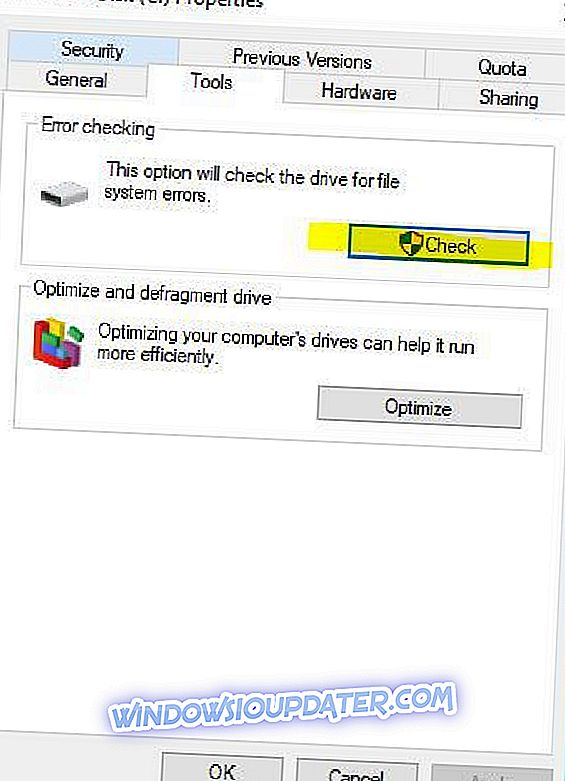
- Tunggu sampai pemindaian selesai. Secara otomatis akan memperbaiki kesalahan sistem yang ditemukannya
- Nyalakan kembali PC Anda dan coba jalankan kembali perangkat lunak / aplikasi yang tidak berfungsi
Ini adalah langkah-langkah yang perlu Anda ambil untuk menyelesaikan kesalahan 0xc00007b Anda dan kembali ke pekerjaan normal Anda sehari-hari. Silakan tulis kami di bawah ini di bagian komentar halaman pertanyaan lain yang mungkin Anda miliki tentang artikel ini dan kami akan membantu Anda sesegera mungkin.